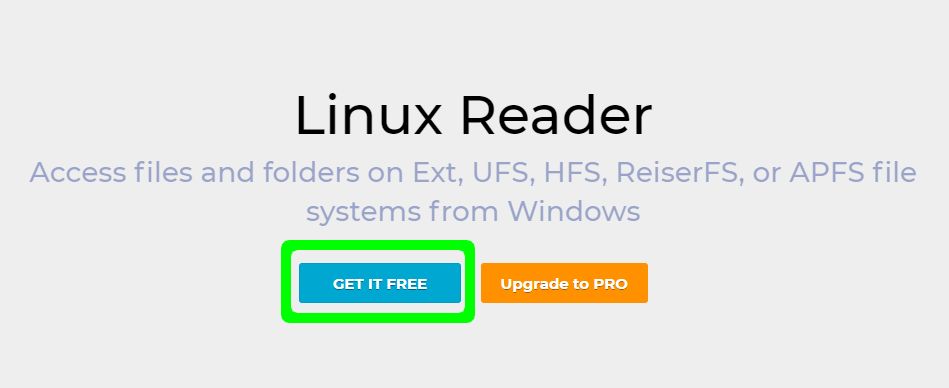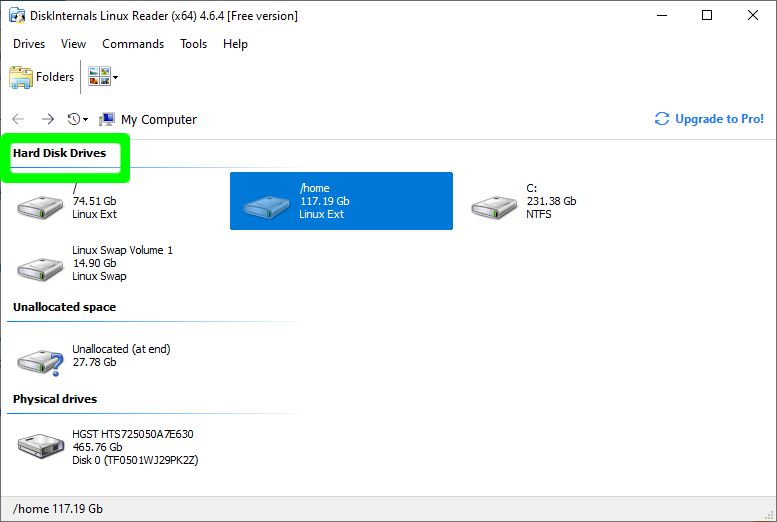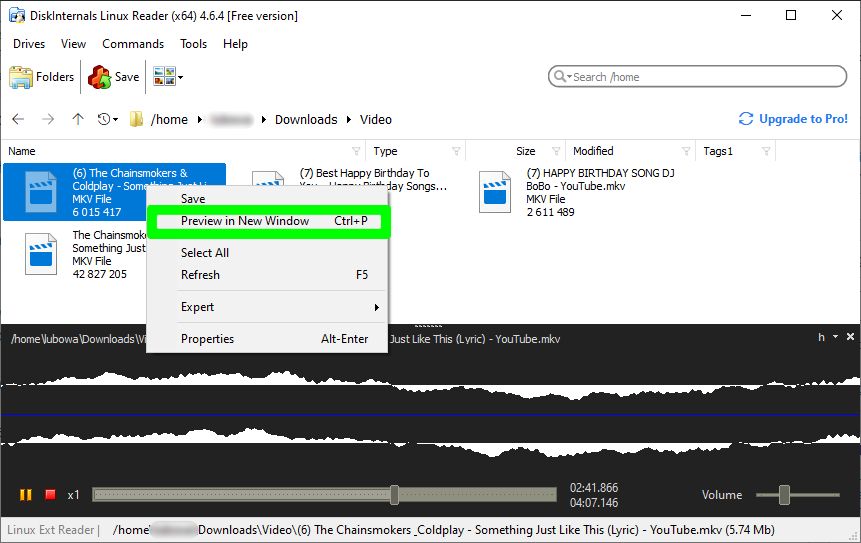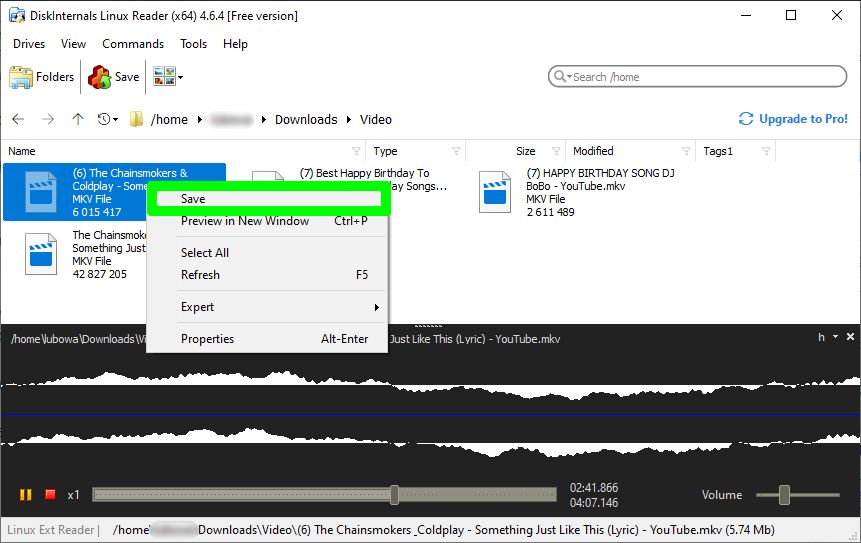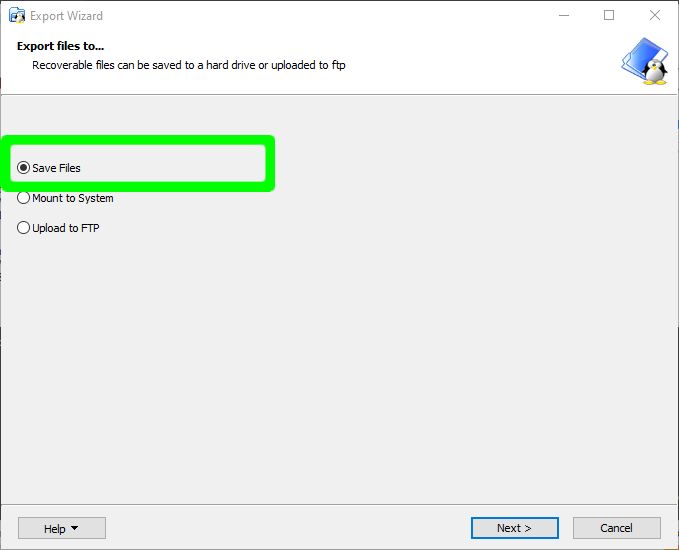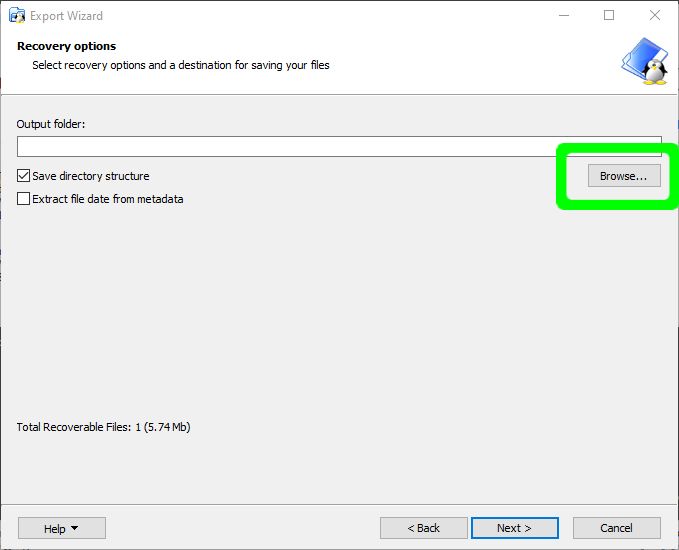Įvairios operacinės sistemos turi numatytąsias failų sistemas, kuriose formatuojami įvairūs disko skaidiniai, pavyzdžiui, numatytoji „Windows“ failų sistema yra NTFS, o „Ubuntu“ - ext4. Deja, „Windows 10“ nėra užprogramuota pasiekti „ext4“ failų sistemas, nors „Ubuntu“ gali pasiekti visas failų sistemas, įskaitant NTFS.

Failas sėkmingai perkeltas iš „Ubuntu“ į „Windows“
„DiskInternals Linux Reader“ yra programa, leidžianti perkelti failus iš „Ubuntu“ sistemoje „Windows 10“. Ji turi nemokamą ir mokamą versiją, tačiau jei failų perkėlimas yra jūsų tikslas, nemokama versija jums tinka. Štai kaip tai veikia:
Kaip perkelti failus iš „Ubuntu“ į „Windows 10“
- Iš pareigūno eikite į „DiskInternals Linux Reader“ atsisiųsti puslapį
- Spustelėkite GAUTI NEMOKAMAI mygtuką atsisiųsti
Kai atsisiuntimas bus baigtas, dukart spustelėkite atsisiųstą failą ir vykdykite diegimo procesą.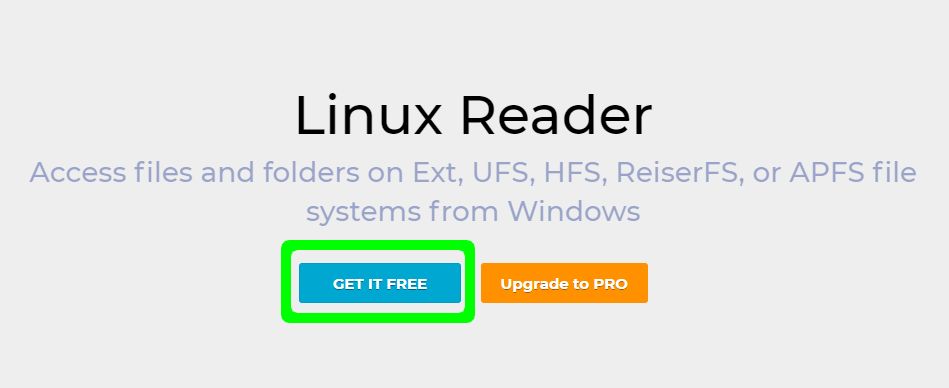
„DiskInternals Linux Reader“ atsisiuntimo puslapis
- Baigę diegti, atidarykite programą naudodami darbalaukio spartųjį klavišą arba ieškodami „DiskInternals“ „Windows meniu
- Programa neintegruojama į „Windows File Explorer“, tačiau atidaro atskirą sąsają, kurioje galite sąveikauti su įvairiais disko skaidiniais
- Jūs pamatysite visus galimus skaidinius Standieji diskai viršuje esančius skyrius, iš kurių galite dukart spustelėti skaidinį su dominančiais failais.
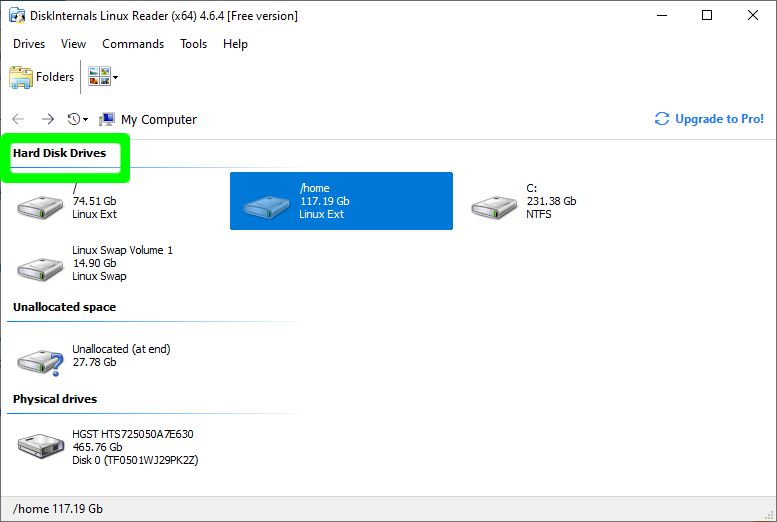
„Linux“ skaitytuvo pagrindinis ekranas
- Programa apatiniame skyriuje pateikia bet kurio paspaudžiamo failo, pvz., Paveikslėlio, teksto ar šaltinio kodo, peržiūrą, kuri yra naudinga funkcija, prieš jums nusprendžiant, ką perkėlimas. Jame taip pat yra įmontuotas laikmenų grotuvas, skirtas garso ir vaizdo failams peržiūrėti.
- Taip pat galite peržiūrėti failą iš atskiro lango. Dešiniuoju pelės mygtuku spustelėkite failą ir spustelėkite Peržiūra naujame lange
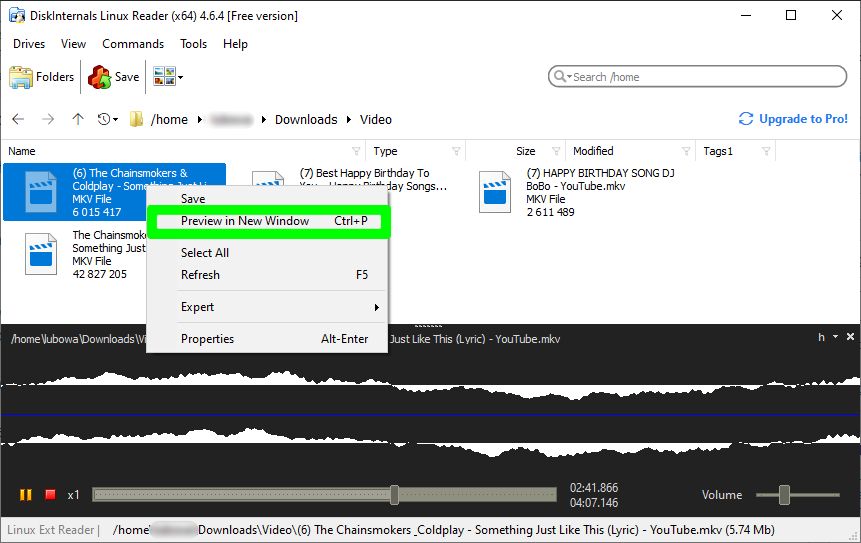
Peržiūra naujame lange
- Norėdami perkelti failą, dešiniuoju pelės mygtuku spustelėkite failą ir spustelėkite Sutaupyti.
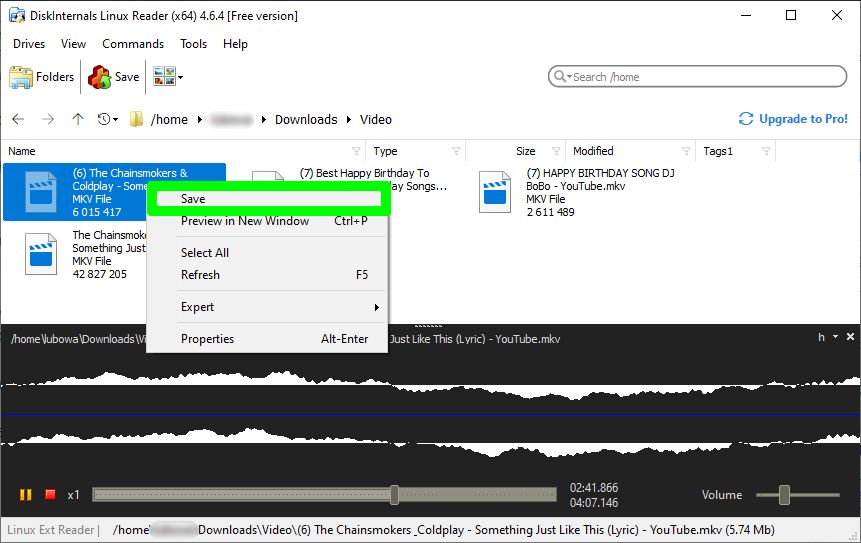
Išsaugoti failą
- Kitame puslapyje pasirinkite Išsaugoti failus ir spustelėkite Kitas
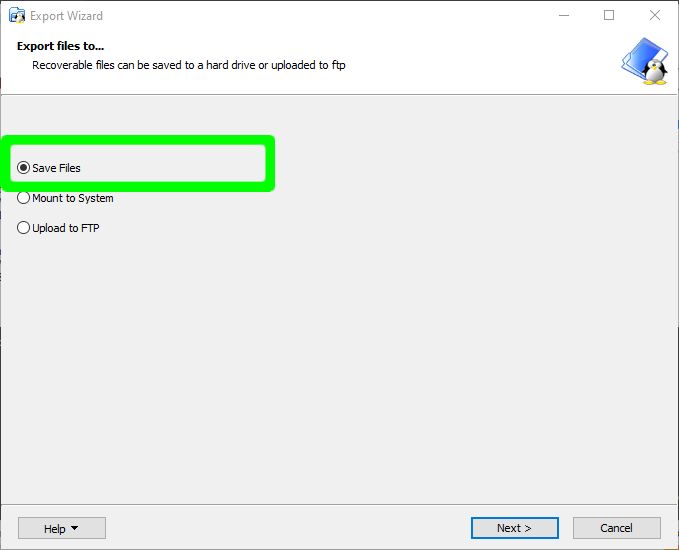
Kaip perkėlimo būdą pasirinkite Išsaugoti failus
- Spustelėkite Naršyti pateikti kelią, kur išsaugoti failą, tada spustelėkite Gerai pateikus vietą
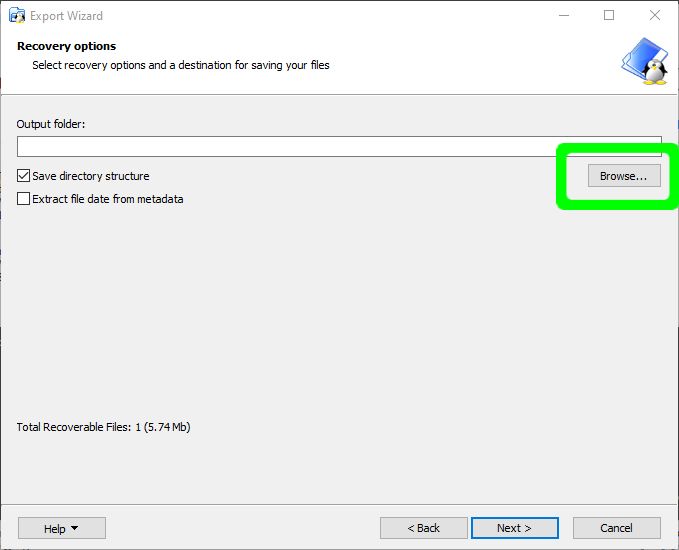
Naršykite išsaugojimo vietą
- Spustelėkite Kitas ir tada Kitas vėl ekrane su Atkurtų failų sąrašas. Po to failas bus sėkmingai išsaugotas pasirinktoje „Windows 10“ vietoje